Formát videa MOV byl původně navržen společností Apple jako součást technologie QuickTime. Mezi uživateli počítačů Mac je tedy poměrně populární a může být kompatibilní s jakýmkoli systémem, programy a zařízeními založenými na systému Mac (iPhone/iPad/iPod), ale není příliš oblíbený u systémů Windows.
AVI je formát multimediálního kontejneru představený společností Microsoft a dobře podporovaný OS Windows. Pokud tedy chcete přehrávat soubory MOV na počítači s operačním systémem Windows, doporučujeme vám to převést MOV na AVI. Zde uvádíme 8 nejlepších převodníků MOV na AVI, které vám pomohou tento problém vyřešit. Bez ohledu na to, zda chcete převést soubor MOV do AVI online nebo pomocí bezplatného a placeného softwaru, zde najdete nejlepší řešení.
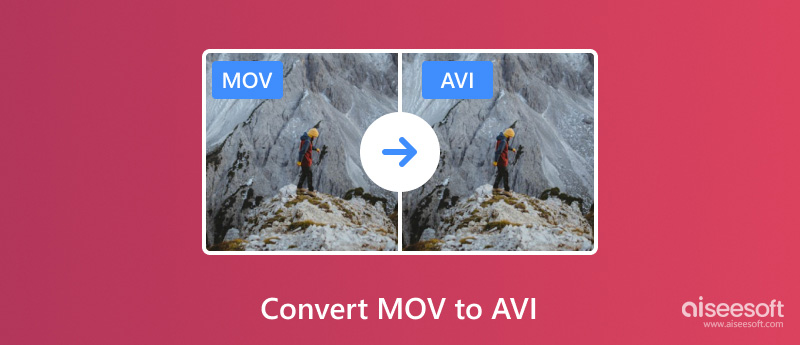
| Plošina | Kompatibilní formáty | Rychlost konverze (1 GB MOV) |
Ztráta kvality | Nástroj pro úpravy | |
| Aiseesoft Video Converter Ultimate | Windows, makra | 1000+ | 4min | Ne | Otočit, oříznout, upravit efekty/filtr, vybrat zvuk/titulky, nastavit datový tok videa/snímkovou frekvenci, přidat vodoznak, koláž, funkci MV, kompresor videa, 3D maker atd. |
| ZAMZAR | Online | 72 | 8min | Ano | Ne |
| Převést soubory | Online | 22 | 8min | Ano | Ne |
| Convertio | Online | 100 | 7min | Ano | Ne |
| cloudconvert | 150+ | 100 | 6min | Ano | Změňte rozlišení, nastavte kvalitu videa, upravte poměr stran/video kodek, ořízněte, přidejte vodoznak, nastavte zvukový kodek/kanály. |
| Online konvertor | Online | 100+ | 8min | Ano | Nastavte šířku/výšku videa, změňte datový tok videa, upravte snímkovou frekvenci, otočení, zrcadlení, oříznutí a změna nastavení zvuku. |
| Pazera Free MOV to AVI Converter | Windows | 22 | 9min | Ano | Změna datového toku videa/audia, úprava rozlišení videa, otočení, převrácení. |
| VLC | Windows, makra | 15 | 2min | Ano | Vyberte zvukové stopy/titulky, ořízněte, přibližte, změňte poměr stran videa, upravte efekty/filtry atd. |
Na vrcholu tohoto seznamu je nejlepší převodník MOV do AVI: Aiseesoft Video Converter Ultimate. Tento výkonný konvertor je kompatibilní s počítači se systémem Windows i macOS a podporuje více než 1000 video/audio formátů, včetně MOV do AVI. Pokud chcete změnit soubor MOV na AVI, uživatelsky přívětivé rozhraní Video Converter Ultimate vás snadno navede, kde začít. Mezitím má komplexní editační nástroje pro přizpůsobení efektu výstupního AVI videa: oříznutí, přidání vodoznaků, úprava filtrů, zvýšení rozlišení a další. S hardwarovou akcelerací můžete přijímat soubor AVI ze souboru MOV 120× vyšší rychlostí.

115,117 Ke stažení
100% bezpečné. Žádné reklamy.
100% bezpečné. Žádné reklamy.


https://www.zamzar.com/convert/mov-to-avi/
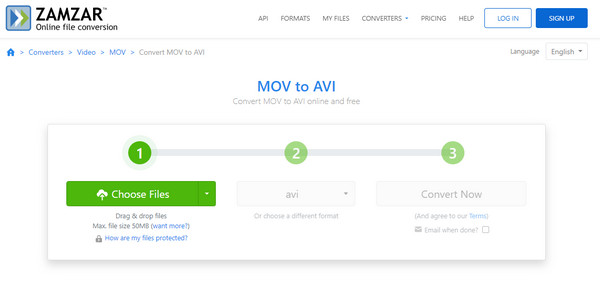
ZAMZAR je jedním z nejpopulárnějších převaděčů video nebo audio souborů online. Vysoce podporuje jakýkoli často používaný formát videa / zvuku. Při převodu aplikace QuickTime MOV na AVI pomocí tohoto nástroje však musíte zadat svou e-mailovou adresu, aby bylo možné převést video. Pro mnoho uživatelů se jim tento krok nelíbí.
Online převodníky MOV do AVI, jako je ZAMZAR, jsou pohodlné a snadno se obsluhují, ale obvykle nemají editační funkce pro další úpravy.
http://www.convertfiles.com/convert/video/MOV-to-AVI.html
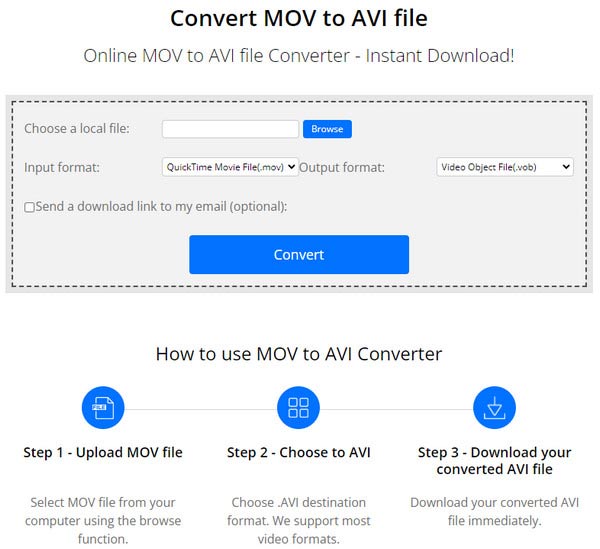
Convert.Files nabízí bezplatnou službu převodu MOV na AVI nebo AVI na MOV. Když vstoupíte na tento web, uvidíte mnoho reklam. I když nepřeruší proces převodu, musí vás stále obtěžovat.
Co dělá Convert.Files výjimečným, je to, že zaškrtnete volitelnou možnost poslat odkaz ke stažení na váš e-mail.
https://convertio.co/zh/mov-avi/
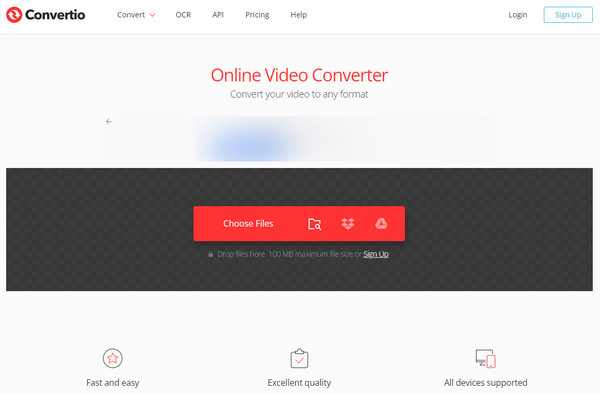
Convertio je velmi slavný web pro převod videa a zvuku. Je kompatibilní s více než 200 video / audio formáty. Když však převedete MOV na AVI, importované video MOV je omezeno na 100 MB. Umožňuje také snadno převádět AVI na MOV.
Convertio je také snadno použitelná online platforma pro export MOV do AVI, zejména proto, že uživatelům nabízí online dávkovou konverzi.
https://cloudconvert.com/mov-to-avi
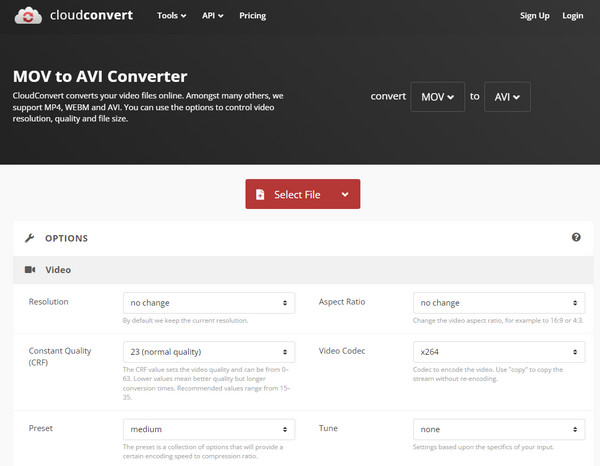
cloudconvert je další dobrá volba, pokud potřebujete převést video na MOV do AVI. Můžete si vybrat zdrojové video z vašeho PC / Mac, URL, Dropboxu, Disku Google a One Drive. Je vybaven velmi stručným rozhraním, které vám pomůže rychle převést MOV do AVI nebo převést AVI na MOV.
Na rozdíl od jiných online programů pro převod MOV do AVI poskytuje cloudconvert uživatelům více předvoleb pro přizpůsobení jejich cílových souborů AVI.
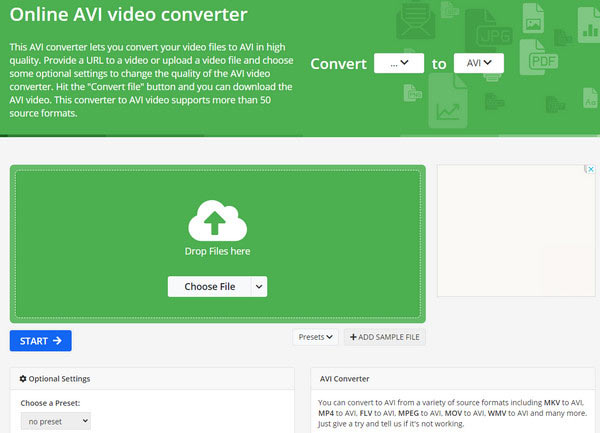
Tento online převodník MOV to AVI je snadno použitelný převodník, který vám dokonce umožní vybrat video z adresy URL a Disku Google. Stačí nahrát video AVI, které chcete převést, vyberte volitelná nastavení a stiskněte tlačítko Převést soubor. Tento online převodník však nepodporuje převod souborů MOV na soubory AVI, které jsou větší než 100 MB.
Online Converter také nabízí různé editační nástroje pro nastavení konečného souboru AVI. Musíte si ale do prohlížeče stáhnout extra rozšíření. Kromě toho je jeho provoz obtížnější než u jiných online převodníků MOV do AVI.
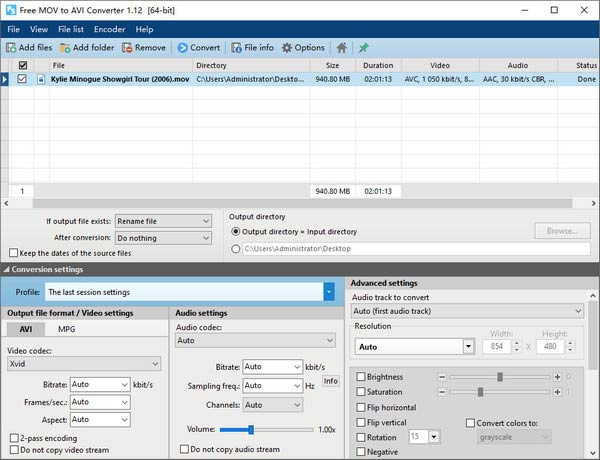
Tento převodník MOV to AVI je také poměrně snadno použitelný podle následujících kroků. Nejprve zvolte Video -> AVI z hlavní obrazovky a poté klikněte na MOV -> AVI na obrazovce podnabídky. Poté vyberte soubor, který chcete převést, vyberte výstupní formát a klikněte na Převést. To vše můžete udělat v pěti krocích.
Software Pazera je navržen pouze pro konverzi videa jeden na jednoho, což znamená, že není kompatibilní s žádnými jinými formáty. Kromě toho může být rozhraní pro začátečníky komplikované.
VLC Media Player je známý bezplatný a open-source program. Kromě základní funkce přehrávání málokdo ví, že VLC umí také konverzi videa jako MOV do AVI. Tento program může pracovat jak na PC, tak na Macu, je rychlý pro přenos MOV do AVI.
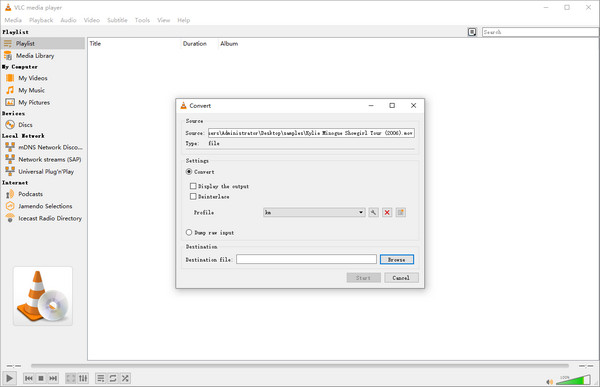
VLC není v zásadě navržen jako profesionální program pro převod videa. Operace pro změnu MOV na AVI je tedy trochu složitá. Mezitím má konverze videa VLC často mírnou ztrátu kvality.
Je MOV lepší než AVI?
No, to záleží. Soubor MOV je vyvinut společností Apple pouze pro přehrávání zařízení se systémem iOS. Nelze jej přehrát na systémech Windows. V této situaci je soubor AVI lepší a populárnější.
Dokáže QuickTime převést AVI?
Ano, QuickTime umí. Spusťte QuickTime na Macu a kliknutím na Soubor přidejte soubor AVI. Po přidání klikněte znovu na Soubor a zvolte Exportovat. Nastavte MP4 jako příklad pro export. Poté může QuickTime brzy dokončit převod AVI.
Exportuje iTunes MOV do AVI?
Ne, iTunes podporují pouze převod určitých videí, aby byla kompatibilní s přehráváním na iPhonu nebo iPodu.
Proč investovat do čističky vzduchu?
Dostali jste se na konec tohoto článku. Změna MOV na AVI není těžký úkol, ale musíte si vybrat výkonný konvertor MOV do AVI. Uvedli jsme osm vhodných nástrojů, které vám pomohou převést MOV na AVI. Liší se ve formě (online nástroje nebo stolní software), kompatibilních formátech, ztrátě kvality atd. A věříme, že jste se rozhodli, který z nich si vybrat. Řekněte nám to v komentářích níže!
Převést / upravit MOV
MOV MOV na MP4 MOV na WMV MOV do GIF MOV to AVI MOV do MPEG MOV do VOB MOV na 3GP MOV do SWF MOV na MP3 MOV na MP4 Mac MOV Editor Otočte MOV
Video Converter Ultimate je vynikající video konvertor, editor a vylepšovač pro převod, vylepšení a úpravu videí a hudby v 1000 formátech a dalších.
100% bezpečné. Žádné reklamy.
100% bezpečné. Žádné reklamy.